デスクトップでの優先サーバー ロケーションの設定
優先サーバー ロケーションを設定する手順は次のとおりです。
注: プラットフォームが Windows か Mac かによってアプリが違って見える場合がありますが、機能は同じです。
優先サーバー ロケーションを設定するには:
- メイン画面の [WiFi Security] アプリのアイコンをダブルクリックします。

[Webroot WiFi Security 設定] 画面が表示されます。
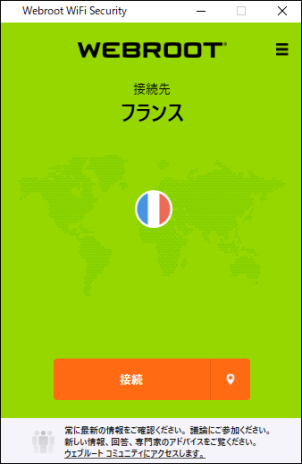
- 接続している場合は、[接続解除] ボタンをクリックして接続を解除します。 接続を解除したら、手順 3 に進みます。
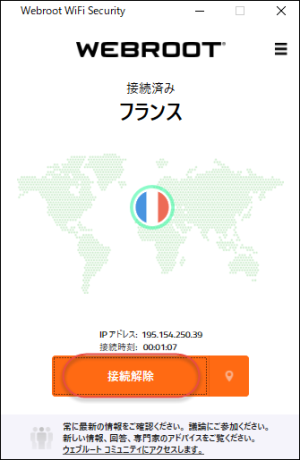
注: サーバー ロケーションの変更または優先サーバー ロケーションの設定を行う前に、接続を解除する必要があります。
- 接続されていない場合は、[サーバー ロケーション] アイコンをクリックして、[サーバー ロケーション] メニューを表示します。
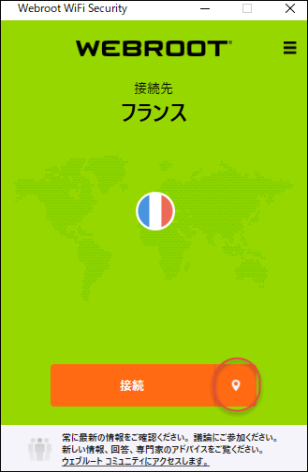
[サーバー ロケーション] メニューが表示されます。プラットフォームによって、メニューがアプリの右側か左側に表示されます。
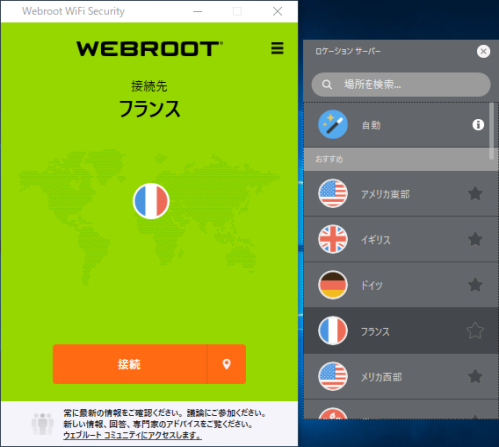
- [サーバー ロケーション] リストで、優先ロケーションとして設定するロケーションの横にある星をダブルクリックします。
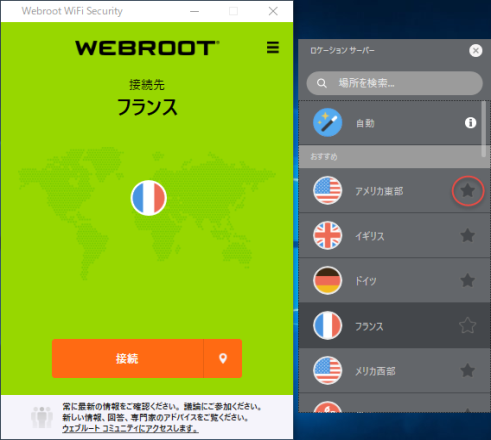
優先ロケーションに緑の星が付けられます。
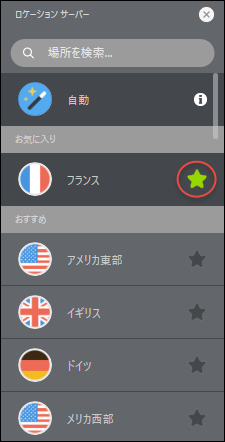
優先ロケーションは複数選択できます。
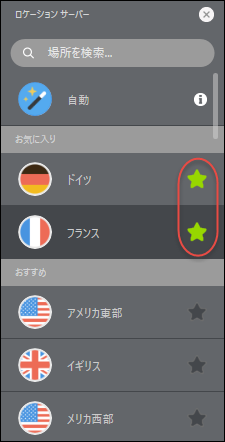
- [サーバー ロケーション] メニューを閉じるには、次のいずれかを行います。
- [サーバー ロケーション] アイコンをクリックします。
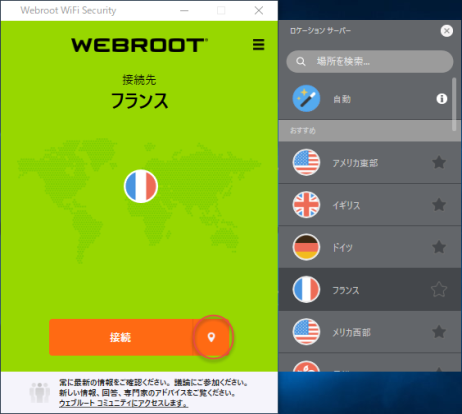
- プラットフォームによっては、[サーバー ロケーション] メニュー自体を閉じることができます。
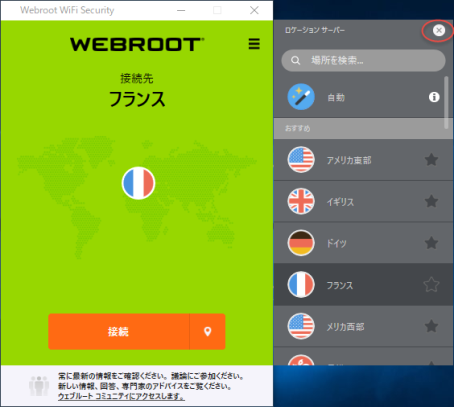
- [サーバー ロケーション] アイコンをクリックします。